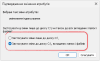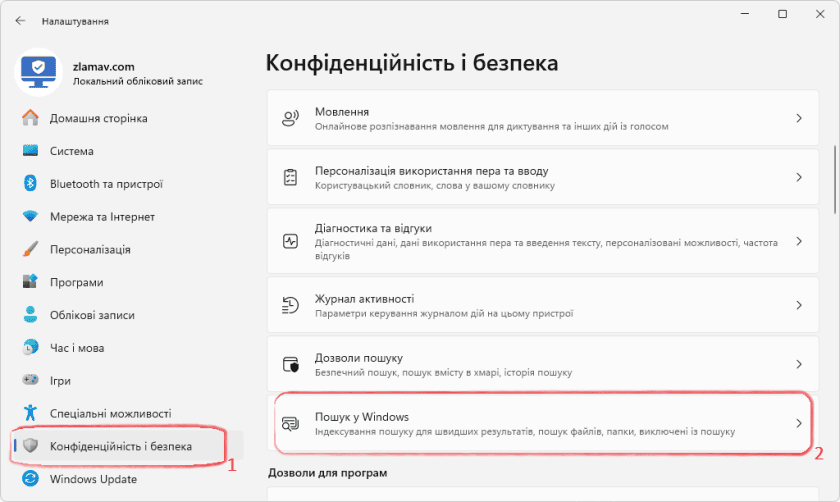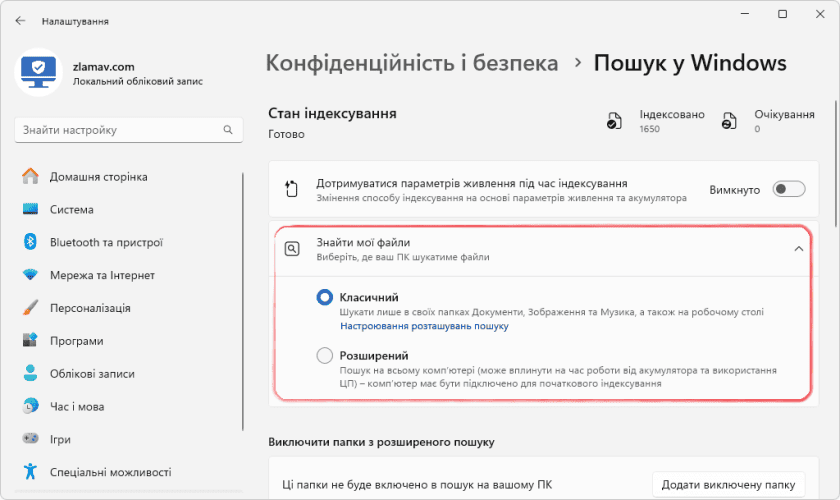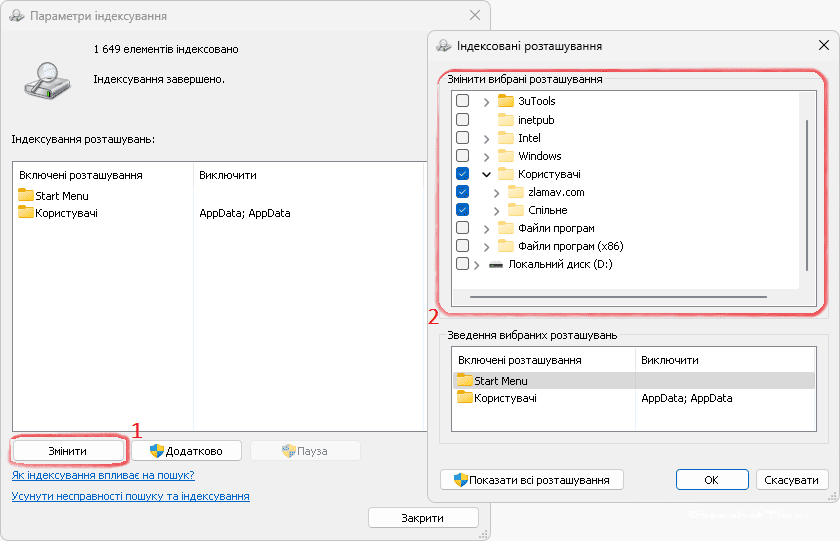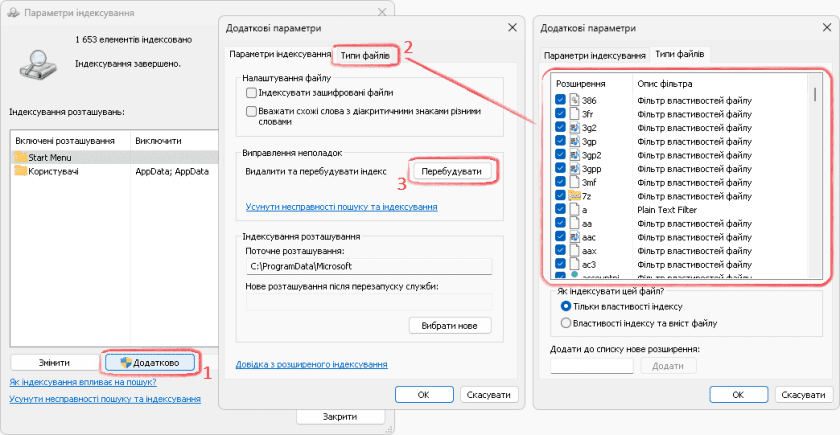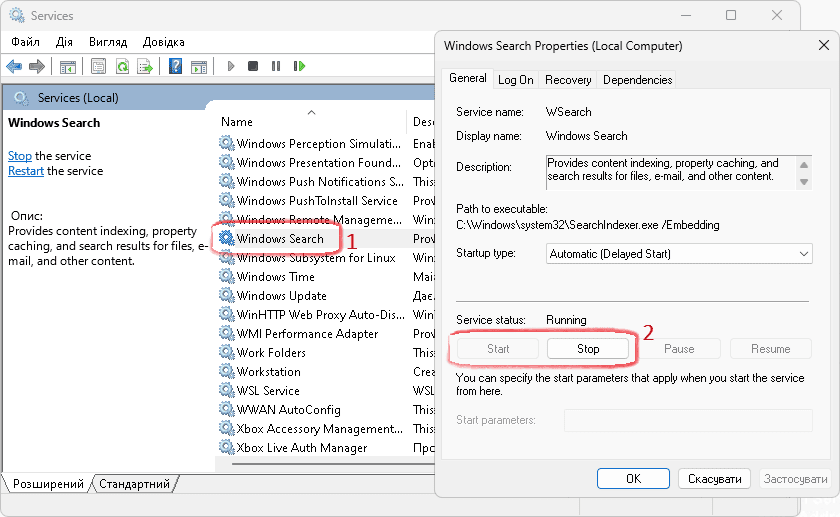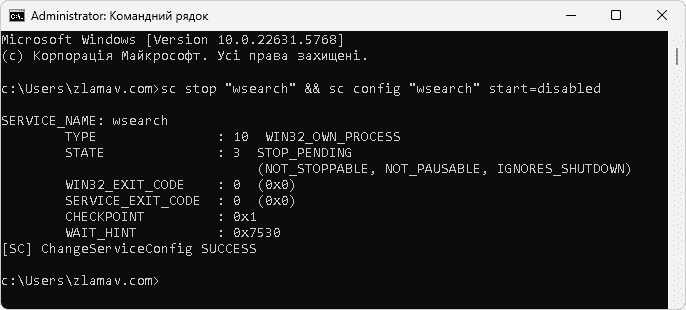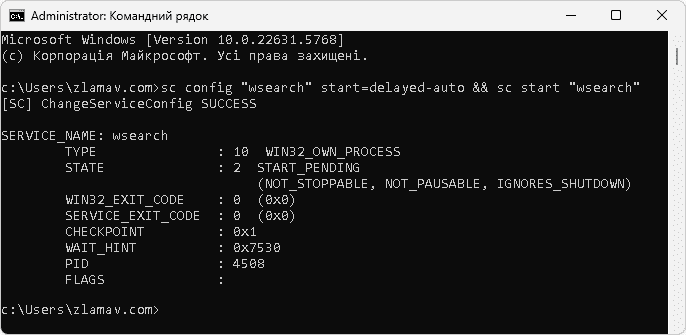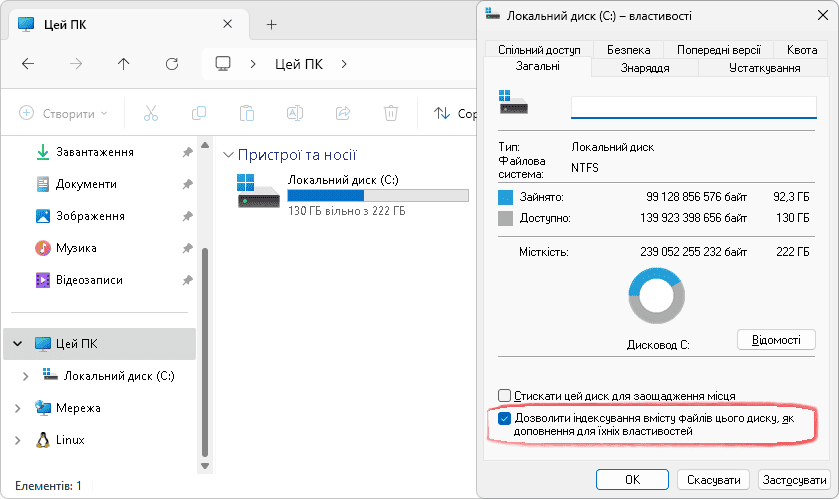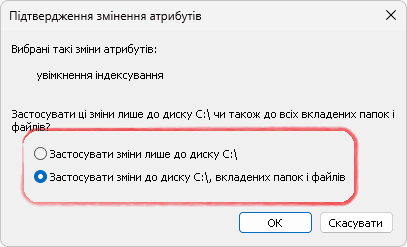Однією з корисних функцій Windows є індексація вмісту. Вона відповідає за швидкий пошук файлів, програм та іншої інформації на комп’ютері. Без індексації операційна система щоразу змушена була б повністю переглядати диск, шукаючи потрібний об’єкт, що займало б багато часу. Завдяки створенню спеціальної бази даних пошук у Windows стає значно швидшим та зручнішим.
У цій статті я покажу, як налаштувати параметри індексації та параметри для пошуку Windows 11.
Як працює індексація
Система сканує вказані папки та накопичувачі, зберігаючи відомості про файли: їхні назви, розширення, дату створення (зміни), а також частину текстового вмісту. Наприклад, якщо документ містить слово «звіт», воно також заноситься до індексу. У результаті, коли користувач вводить це слово в рядок пошуку, Windows миттєво знаходить відповідний документ, замість того щоб сканувати весь диск та перебирати всі файли.
Індексація працює у фоновому режимі. При додаванні чи зміні файлів база оновлюється автоматично та непомітно для користувача. Завдяки цьому ми отримуємо актуальні результати пошуку без додаткових дій.
Індексація використовується у:
- Меню Пуск – пошук програм, налаштувань, файлів.
- Провідник – швидке знаходження документів, фото, відео.
- Outlook – пошук у листах.
- Деякі сторонні програми, які інтегруються з Windows Search.
Переваги та недоліки
Основна перевага індексації – значна економія часу під час пошуку. Однак на слабких комп’ютерах або на повільних накопичувачах процес створення чи оновлення індексу може короткочасно навантажувати систему. Попри це, для більшості користувачів функція є незамінною частиною роботи Windows 11.
- Переваги: швидкий пошук, зручність, інтеграція з додатками.
- Недоліки: може навантажувати систему під час створення/оновлення індексу (особливо на дисках із великою кількістю файлів).
Налаштування індексації
У Windows 11 користувач може сам визначити, що індексувати. Перш за все, нам потрібно вибрати, чи хочете ви індексувати лише основні папки профілю (Документи, Зображення, Робочий стіл), чи весь комп’ютер цілком.
Отже, для цього дотримуйтесь наведених кроків:
- Відкрийте «Налаштування» та перейдіть у розділ «Конфіденційність і безпека > Пошук у Windows».
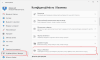
- Тепер розкрийте розділ «Знайти мої файли». Виберіть «Класичний», щоб пошук відбувався лише в документах, зображеннях, музиці та на робочому столі, чи «Розширений» якщо хочете виконувати пошук на всьому ПК.
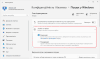
- «Класичний» варіант можна налаштувати та вказати додаткові місцезнаходження. Натисніть кнопку «Змінити» та відмітьте потрібні папки чи додатковий диск. Крім того, можна й виключити конкретні папки з індексу, якщо їхній вміст не потрібен для пошуку або якщо вони займають багато місця.
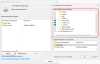
- Для зміни параметрів індексації натисніть кнопку «Додатково». На вкладці «Типи файлів» можна виключити певні типи файлів з індексу. Після внесених змін натисніть на кнопку «Перебудувати» щоб прискорити індексацію в пошуку.
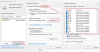
Вимкнення або Увімкнення пошукової індексації
Пошукове індексування може бути включено у системі за замовчуванням, тоді як у деяких випадках доведеться вмикати його вручну. У цьому розділі розглянемо, як включити або відключити пошукову індексацію.
У Windows є служба «Windows Search», саме вона відповідає за пошукову індексацію. Отже, дотримуйтесь наведених кроків:
- Відкрийте «Служби». Натисніть Win + R та введіть «services.msc».
- Двічі клацніть службу «Windows Search» щоб відкрити її властивості.
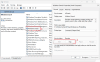
- Тепер можна зупинити службу натиснувши «Stop», або запустити її натиснувши «Start».
Це саме можна зробити й через командний рядок, кому як зручніше.
- Запустіть «Командний рядок» від імені адміністратора.
- Виконайте наведену нижче команду, щоб вимкнути індексацію пошуку.
sc stop "wsearch" && sc config "wsearch" start=disabled
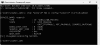
- Виконайте наведену нижче команду, щоб увімкнути пошукове індексування.
sc config "wsearch" start=delayed-auto && sc start "wsearch"
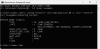
Вимкнення індексації для диска
Щоб відключити індексацію для певного диска, виконайте наведені дії:
- Відкрийте «Файловий провідник». Клацніть правою кнопкою миші по потрібному диску та виберіть пункт «Властивості».
- На вкладці «Загальні» зніміть галочку з пункту «Дозволити індексування вмісту файлів цього диску, як доповнення їхніх властивостей» та натисніть «ОК».
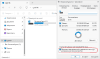
- Виберіть пункт «Застосувати зміни до диску, вкладених папок і файлів» для підтвердження змін атрибутів та натисніть «ОК». Почекайте поки не завершиться процес обробки.